Inhaltsverzeichnis
![]() Über den Autor/die Autorin
Über den Autor/die Autorin
![]() Verwandte Beiträge
Verwandte Beiträge
KI-gestützt

- Reparieren Sie Videos mit verschiedenen Problemen, wie z.B. defekt, nicht abspielbar, ohne Ton usw.
- Reparieren Sie beschädigte Bilder und verbessern Sie ihre Qualität mit fortschrittlichen KI-Algorithmen.
- Reparieren Sie Dokumente in verschiedenen Formaten, darunter PDF-, Word-, Excel- und PowerPoint-Dateien.
100% sauber
Ein Benutzer berichtete, dass er einen Fire Cube hat, den er vor ein paar Monaten gekauft hat. Er hat Kodi mit dem Xanax-Skin installiert. Allerdings stand bei jedem Filmlink, den er besuchte, dass der Xvid-Codec installiert werden muss. Er versuchte, den Xvid-Videocodec VLC zu verwenden und erhielt einen ähnlichen Fehler. Haben Sie dieses Problem? In diesem Artikel erfahren Sie mehr über die Funktion des Xvid-Videocodecs für den MX-Player und wie dieser bestimmte Videos abspielt. So können Sie Ihr Problem lösen.
Was ist der Xvid-Videocodec für den MX-Player?
Der Xvid Video Codec ist ein erstklassiges Videokomprimierungstool, mit dem große Videodateien komprimiert werden können. Dieser Codec konvertiert Videodateien in ein konsolidiertes Format, sodass das Speichern und Streamen von Inhalten problemlos möglich ist. Xvid wird häufig in verschiedenen Medienplayern und -geräten verwendet und stellt sicher, dass die Videos abgespielt werden können, ohne zusätzlichen Speicherplatz zu belegen.
MX Player ist der bemerkenswerteste Mediaplayer, der für seine Fähigkeit bekannt ist, eine breite Palette von Videoformaten zu verarbeiten, eine benutzerfreundliche Oberfläche, robuste Dekodierungsfunktionen und anpassbare Wiedergabeoptionen bietet. MX Player ist eine bevorzugte Option unter Benutzern, da er eine Vielzahl von Codecs unterstützt und damit nahezu jede Videodatei abspielen kann.
Laden Sie die neueste Version des Xvid Video Codec 2023 herunter
Sie fragen sich, was der Xvid-Videocodec 2023 ist? Lesen Sie diesen Artikel weiter, um mehr über diesen Codec zu erfahren und wie Sie ihn problemlos herunterladen können. Mehr lesen >>
So laden Sie den Xvid-Codec für MX Player herunter und verwenden ihn
Der Xvid-Codec ist für die Wiedergabe bestimmter Videoformate unerlässlich. Sobald Sie ihn vollständig eingerichtet haben, können Sie Ihre Videos in vollen Zügen genießen. Nachfolgend finden Sie die Schritte zur Installation und Verwendung des Xvid-Codecs für MX Player:
Schritt 1. Spielen Sie das Video ab, das den Xvid-Codec im MX-Player erfordert. Wenn das Video nicht abgespielt wird, wird möglicherweise ein Text angezeigt, der Sie auffordert, den erforderlichen Codec zu installieren. Sie müssen lediglich die Codec-Version notieren, die der MX-Player erfordert.
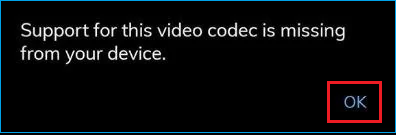
Schritt 2. Starten Sie Ihren Browser, um den Xvid-Codec herunterzuladen, und suchen Sie die von MX Player angeforderte Codec-Version. Sie müssen lediglich sicherstellen, dass Sie den Code aus einer vertrauenswürdigen Quelle installieren, um Sicherheitsrisiken zu umgehen. Sie können auch die eigentliche Xvid-Website oder andere angesehene Websites besuchen, um den entsprechenden Codec zu finden.
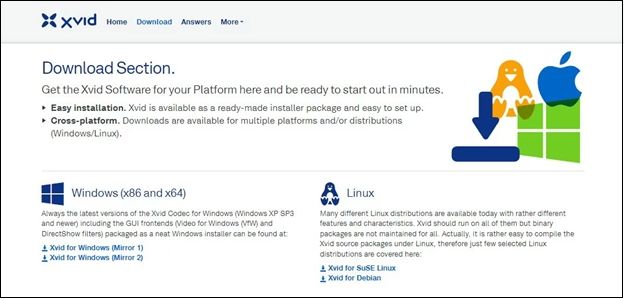
Schritt 3. Starten Sie die Codec-Datei, um den Installationsvorgang zu starten, sobald die Codec-Datei heruntergeladen wurde. Folgen Sie den Anweisungen auf dem Bildschirm, um den Codec auf Ihrem System zu installieren. Starten Sie den MX Player nach Abschluss der Installation neu, um sicherzustellen, dass der Xvid-Codec korrekt installiert wurde.
Schritt 4. Sobald Sie den MX Player neu gestartet haben, müssen Sie erneut versuchen, das Video abzuspielen. Wenn die Installation erfolgreich war, sollte das Video problemlos abgespielt werden können. Sie müssen jedoch überprüfen, ob Sie die richtige Codec-Version installiert haben, und den Vorgang bei Bedarf wiederholen, falls das Video nicht abgespielt werden kann.

Gründe für die Verwendung von Xvid mit MX Player sind die folgenden:
- Problemlose Wiedergabe – Mit Xvid erleben Benutzer häufig eine flüssigere Wiedergabe von HD-Videos und maximieren so das Seherlebnis.
- Hohe Komprimierungseffizienz – Mit Xvid können Sie HQ-Videos wiedergeben und gleichzeitig die Dateigröße reduzieren, wodurch Sie Speicherplatz auf Ihrem Gerät sparen.
- Breite Kompatibilität – MX Player unterstützt Xvid, sodass die Wiedergabe von mit diesem Codec verschlüsselten Videos problemlos und ohne zusätzliche Software möglich ist.
Nach dem Download müssen Sie den MX Player installieren, falls Sie dies noch nicht getan haben. Die besten Möglichkeiten, Xvid mit dem MX Player zu verwenden, sind die folgenden:
- Xvid-Videos abspielen - Sie müssen lediglich MX Player starten > in den Ordner mit den Xvid-verschlüsselten Videodateien wechseln und auf das Video klicken, um die Wiedergabe zu starten. Der Player muss den Xvid-Codec automatisch erkennen und abspielen.
- Stellen Sie die Unterstützung des Xvid-Codecs sicher – Die meisten Versionen von MX Player verfügen über integrierte Unterstützung für Xvid. Wenn Sie dennoch auf Wiedergabeprobleme stoßen, müssen Sie lediglich sicherstellen, dass Ihr MX Player auf die neueste Version aktualisiert ist.
- Einstellungen ändern – Wenn bei der Wiedergabe Fehler auftreten, können Sie zu den Einstellungen des MX Players navigieren und Optionen wie Codec-Einstellungen oder Hardwarebeschleunigung ändern, um die Leistung zu verbessern.
Wenn Sie diesen Beitrag informativ finden, teilen Sie ihn mit Ihren Freunden in den sozialen Netzwerken und helfen Sie mehr Menschen dabei, das Herunterladen und Verwenden des Xvid Video Codec für MX Player zu erlernen!
So optimieren Sie die Videowiedergabe mit dem Xvid-Codec für MX Player
Haben Sie Probleme mit dem Xvid Video Codec auf MX Player? Das ist nicht sehr angenehm! Codec-Probleme können schwerwiegende Wiedergabefehler verursachen, die zu Videobeschädigungen führen. Darüber hinaus schlägt die Konvertierung von Videos fehl, wodurch Videodateien zerstört werden können. Wenn Sie ein solches Problem haben, gibt es ein führendes Tool, das Ihnen helfen kann.
EaseUS Fixo Video Repair wurde entwickelt, um beschädigte Videodateien zu reparieren, die aufgrund von Codec-Problemen möglicherweise nicht richtig abgespielt werden. Falls Ihre Xvid-codierten Videos nicht wie gewünscht funktionieren, kann EaseUS Fixo Ihnen helfen, sie zu reparieren und wiederherzustellen. Laden Sie diese professionelle Videoreparatursoftware jetzt herunter!
Sehen Sie sich die folgenden Schritte an, um die Videowiedergabe mit Xvid Codec für MX Player zu optimieren:
Schritt 1. Öffnen Sie Fixo auf Ihrem lokalen PC. Klicken Sie auf "Video reparieren" und fügen Sie die beschädigten MP4/MOV/AVI/MKV/3GP/FLV/MKV/WMV Videodateien hinzu, indem Sie auf "Videos hinzufügen" klicken.

Schritt 2. Bewegen Sie den Mauszeiger auf ein Video und klicken Sie auf die Schaltfläche "Reparieren", um den Reparaturprozess für ein einzelnes Video zu starten. Wenn Sie alle Videos reparieren möchten, klicken Sie auf "Alles reparieren".

Schritt 3. Warten Sie ein paar Minuten, und die beschädigten Videos werden repariert werden. Klicken Sie auf das Wiedergabesymbol, um eine Vorschau der Videos anzuzeigen. Sie können ein einzelnes Video speichern, indem Sie auf die Schaltfläche "Speichern" neben dem Wiedergabesymbol klicken. Wenn Sie alle reparierten Videos speichern möchten, wählen Sie "Alles speichern".

Schritt 4. Wenn die Schnellreparatur fehlschlägt, sollten Sie den erweiterten Reparaturmodus verwenden. Klicken Sie auf "Erweiterte Reparatur" und fügen Sie ein Beispielvideo hinzu. Wählen Sie "Bestätigen", um sicherzustellen.
Schritt 5. Eine Liste mit detaillierten Informationen über beschädigte und Beispielvideos wird angezeigt. Klicken Sie auf "Jetzt reparieren", um den erweiterten Videoreparaturprozess zu starten. Wenn die Reparatur abgeschlossen ist, können Sie die Videos ansehen und auf die Schaltfläche "Speichern" klicken, um die reparierten Videodateien an einem geeigneten Ort zu speichern.
Häufig gestellte Fragen zum Xvid-Videocodec für MX Player
Lesen Sie die folgenden FAQs, um das Thema besser zu verstehen:
1. Was ist der Xvid-Codec für MX?
Der Xvid-Codec ist mit MX Player kompatibel und das Standard-Codec-Paket unterstützt Xvid. Mit Xvid können Sie HQ-Videos in höchster Qualität wiedergeben und gleichzeitig die Dateigröße reduzieren, was ideal ist, um Speicherplatz auf Ihrem Gerät zu sparen.
2. Wie bekomme ich den Xvid-Codec?
Um Xvid Codec zu erhalten, können Sie entweder zu Free-Codecs.com oder zum Xvid Video Codec Player APL für Android gehen.
3. Wie installiere ich einen Codec im MX Player?
Um einen Codec in MX Player zu installieren, müssen Sie ihn von CODECS.COM herunterladen > MX Player starten, zu „Einstellungen“ gehen > zu „Decoder“ navigieren und nach unten zu „Benutzerdefinierter Codec“ scrollen > auf „Benutzerdefinierter Codec“ klicken und den Pfad für den heruntergeladenen Codec auswählen > MX Player wird automatisch neu gestartet und zeigt den Hinweis „App neu starten, um Codec neu zu laden“ an.
Abschluss
Obwohl die Identifizierung des Xvid-Videocodecs für MX Player kompliziert erscheinen mag, können Codec-Probleme mit den oben genannten korrekten Verfahren behoben werden. Holen Sie mit den folgenden Empfehlungen das Beste aus MX Player heraus: ob Sie den Codec installieren, andere Optionen prüfen oder Videodateien reparieren. Wenn Sie Videobeschädigungen beheben möchten, wird empfohlen, dass Sie EaseUS Fixo Video Repair installieren.
War dieser Artikel hilfreich?
Über den Autor/die Autorin
Maria ist begeistert über fast allen IT-Themen. Ihr Fokus liegt auf der Datenrettung, der Festplattenverwaltung, Backup & Wiederherstellen und den Multimedien. Diese Artikel umfassen die professionellen Testberichte und Lösungen.
